VMware安装NOI linux系统教程
一、 VMware虚拟机和NOI linux系统的下载

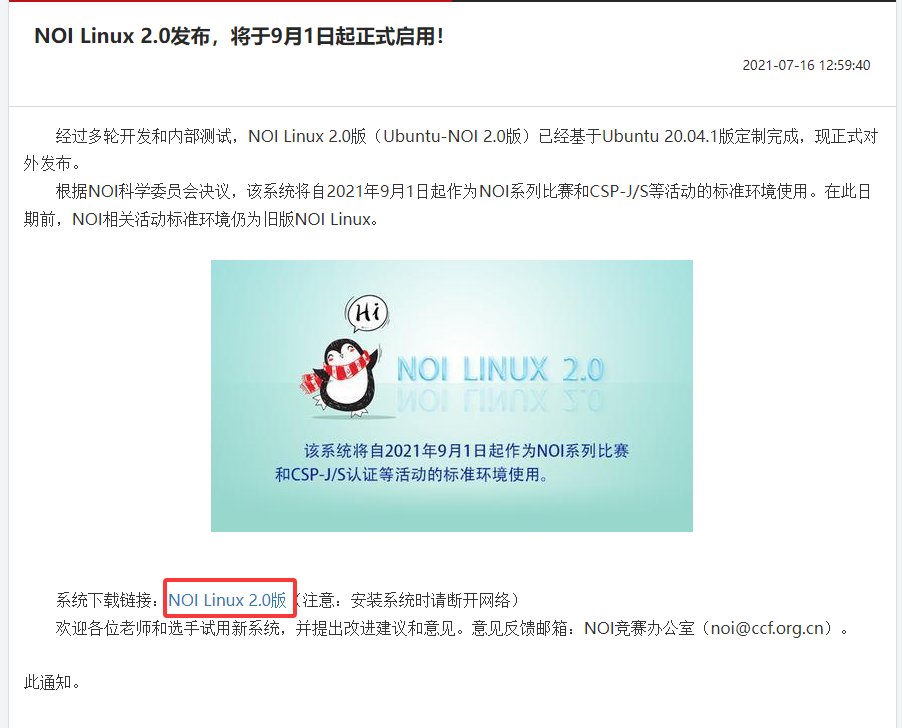

下载好后硬盘里长这样
二、 VMware虚拟机的安装
省流:虚拟机的安装基本都是下一步就好了,除了win11打开后会说系统拦截了安装程序,从更多信息里找到仍要运行即可
1.下一步
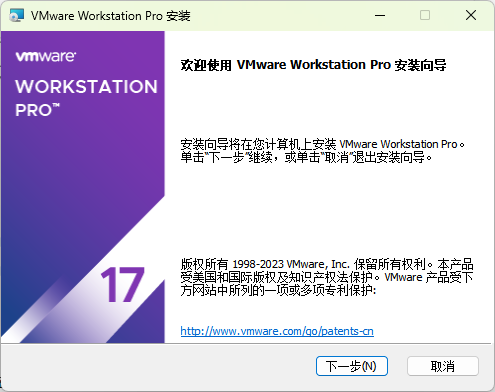
2.勾选并下一步
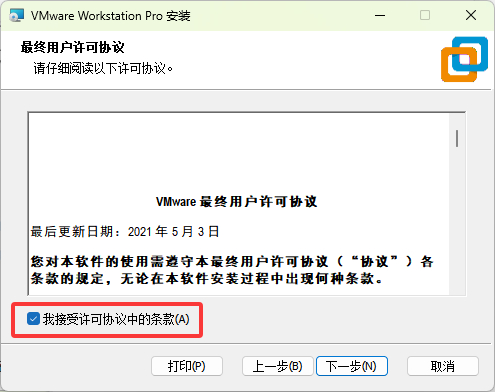
3.C盘空间小的朋友建议更改安装位置换个盘装,然后下一步
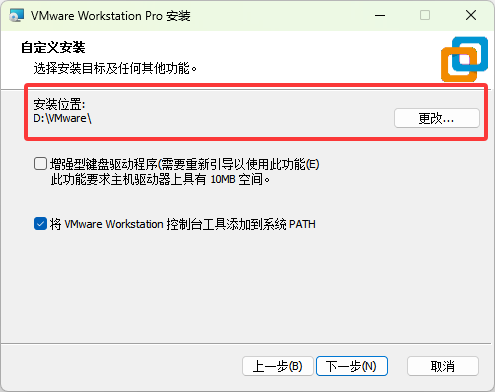
4.下一步
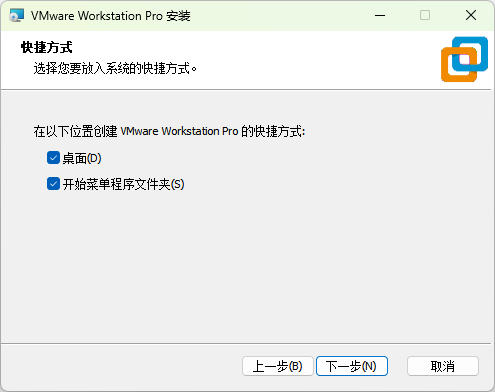
5.安装
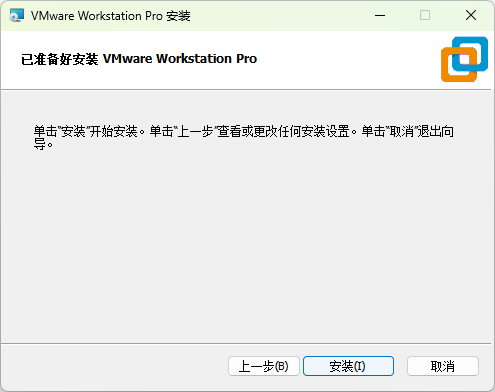
6.安装完成,输入许可证密钥

如果是安装我的链接安装,那么密钥本身就有,如果没有那么复制下面的密钥:
密钥:JU090-6039P-08409-8J0QH-2YR7F
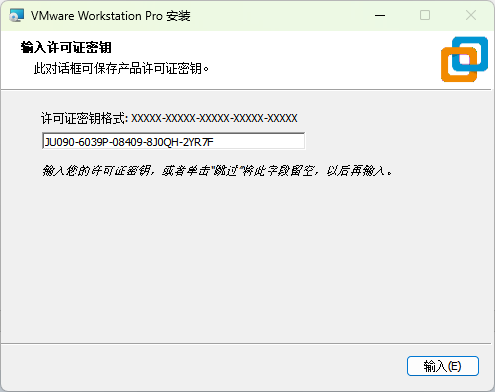
7.输入密钥后完成安装

三、 NOI linux 2.0的安装
1.打开下载好的VMware

2.选择创建虚拟机
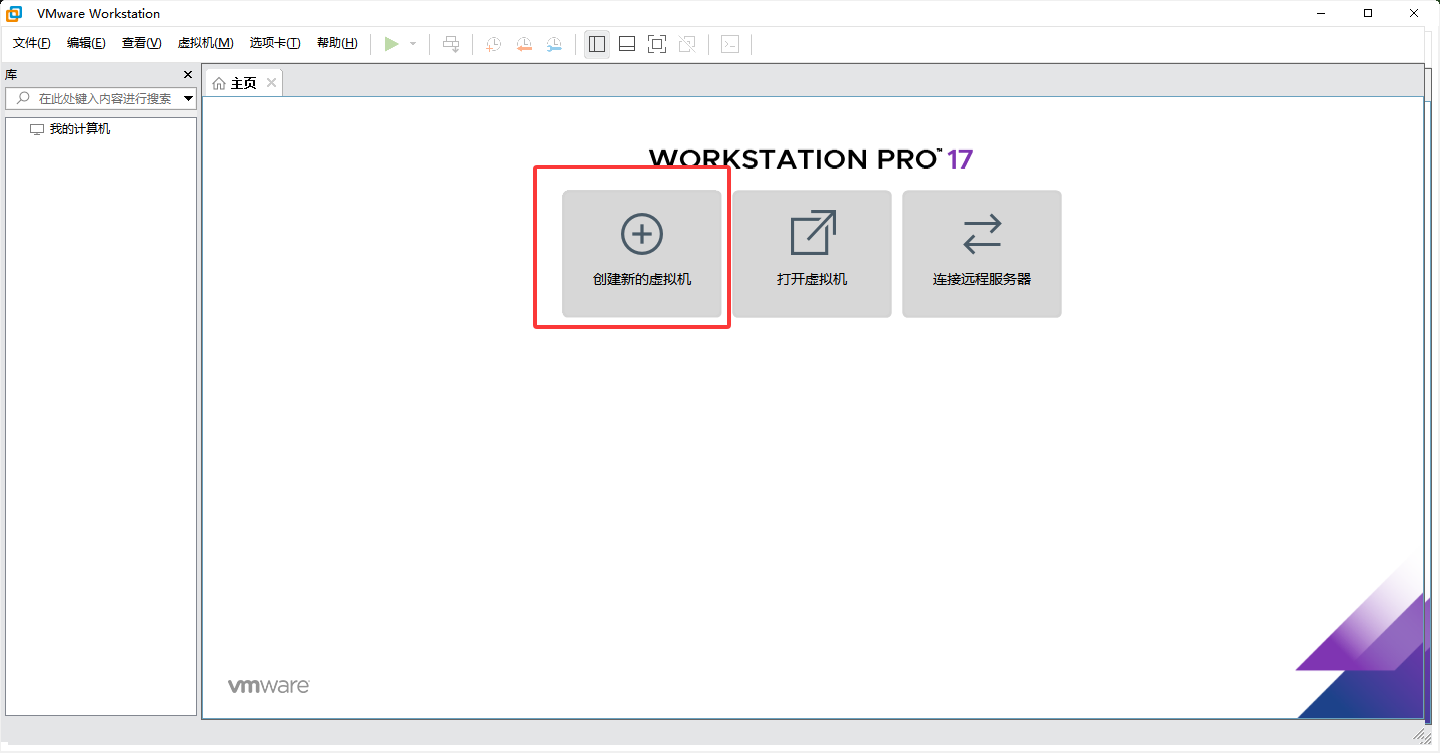
3.默认典型、下一步
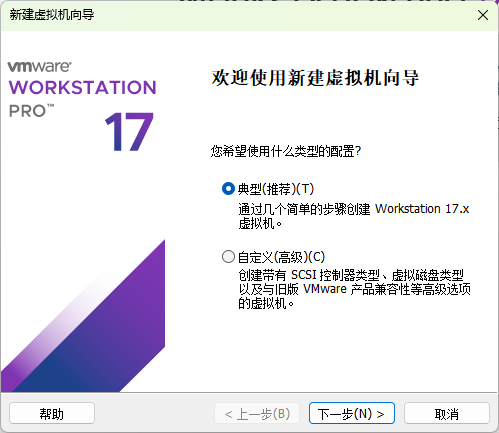
4.浏览找到你下载NOI linux2.0系统的位置

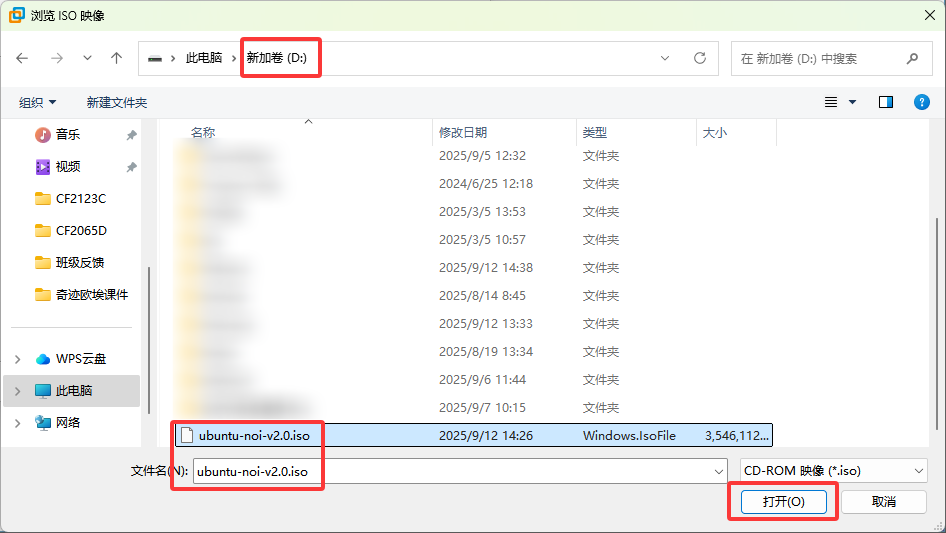
然后点下一步
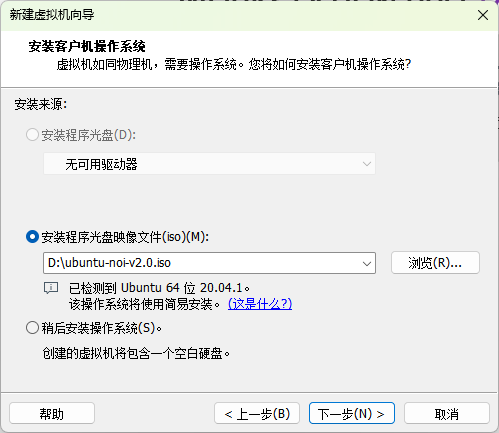
5.创建一个你的账号,信息按自己想填的就行,填完下一步亮了就可以点击下一步了,不过密码要自己记得哦,所以我选择123作为密码
注意:用户名必须仅包含小写字母和数字、破折号,即不可以有大写字母
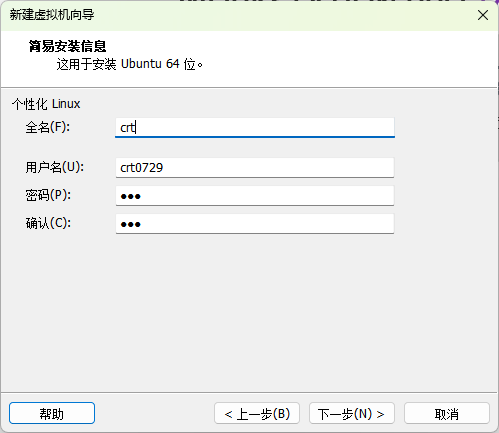
6.命名虚拟机,这里我对名字和安装路径进行了修改,依然是坚持不装C盘的原则
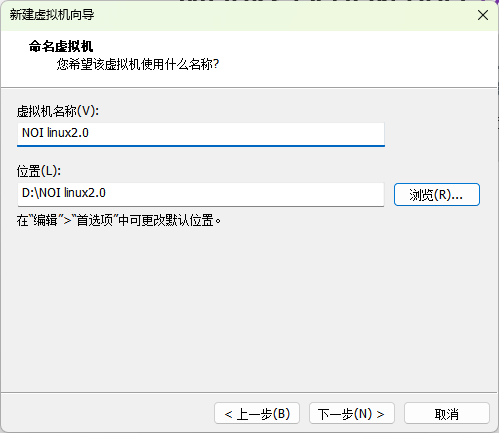
7.分配虚拟机的容量,默认即可,下一步

8.完成
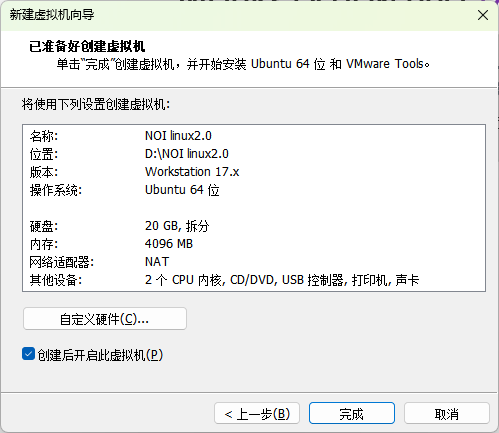
9.完成后会自动打开虚拟机,提示的VMware Tools选择不用安装,当然安装了也没影响,只是不安装节约时间而已
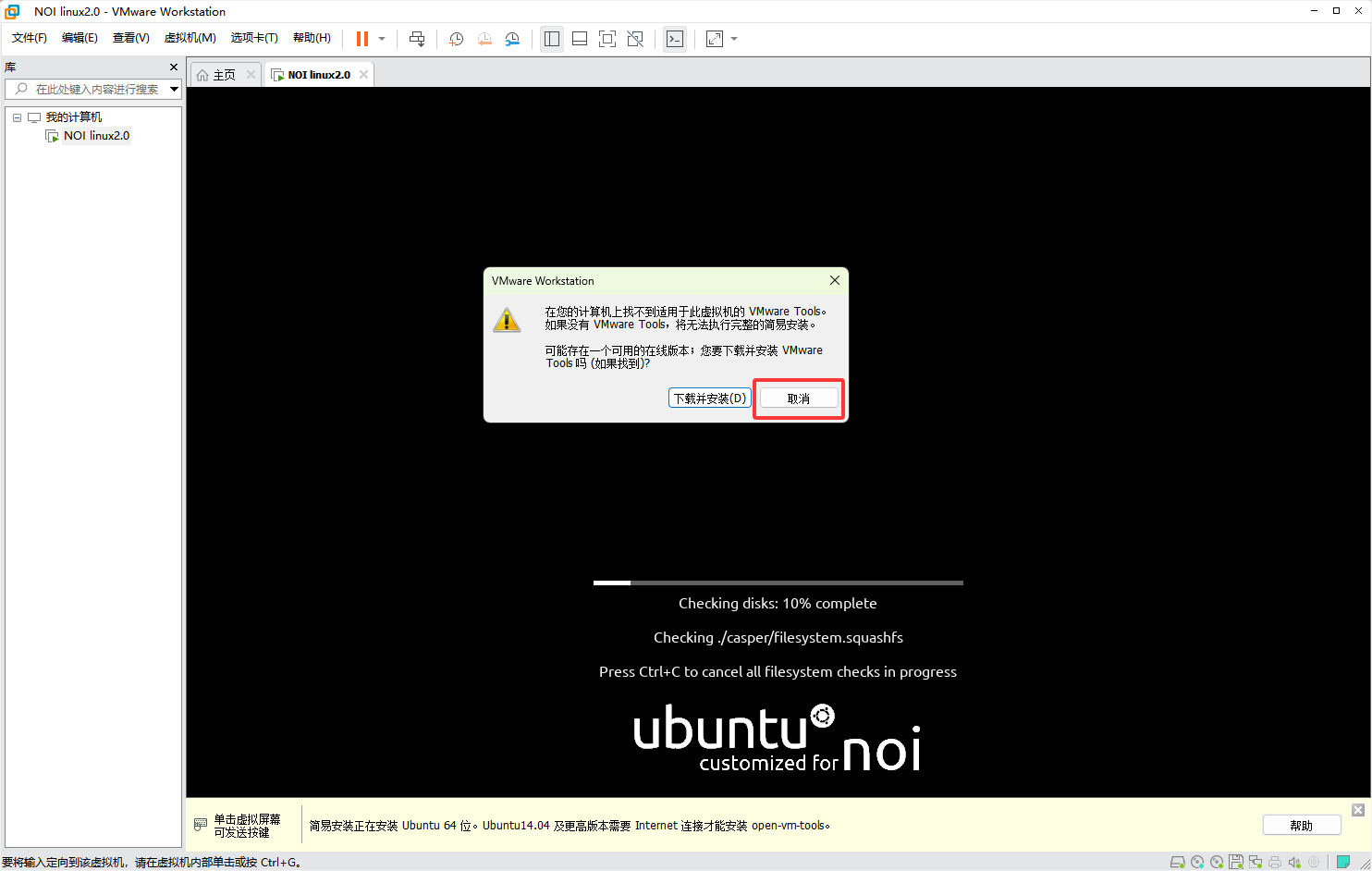
然后这段时间NOI linux会自动进行安装/环境配置,等待即可
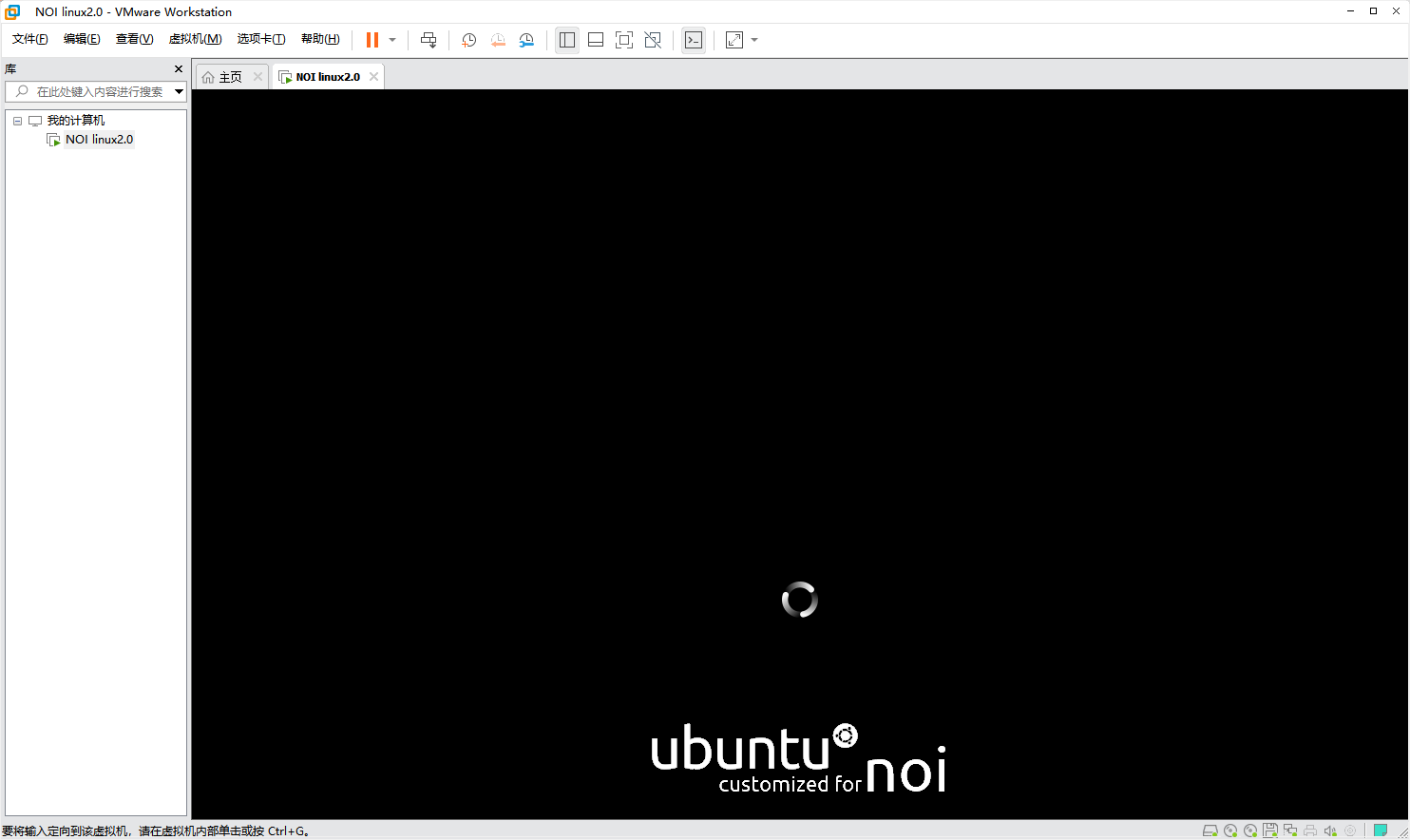
出现了以下界面点击一下,可以继续加载剩余的内容


10.安装完成,点击账户,输入密码,即可登录
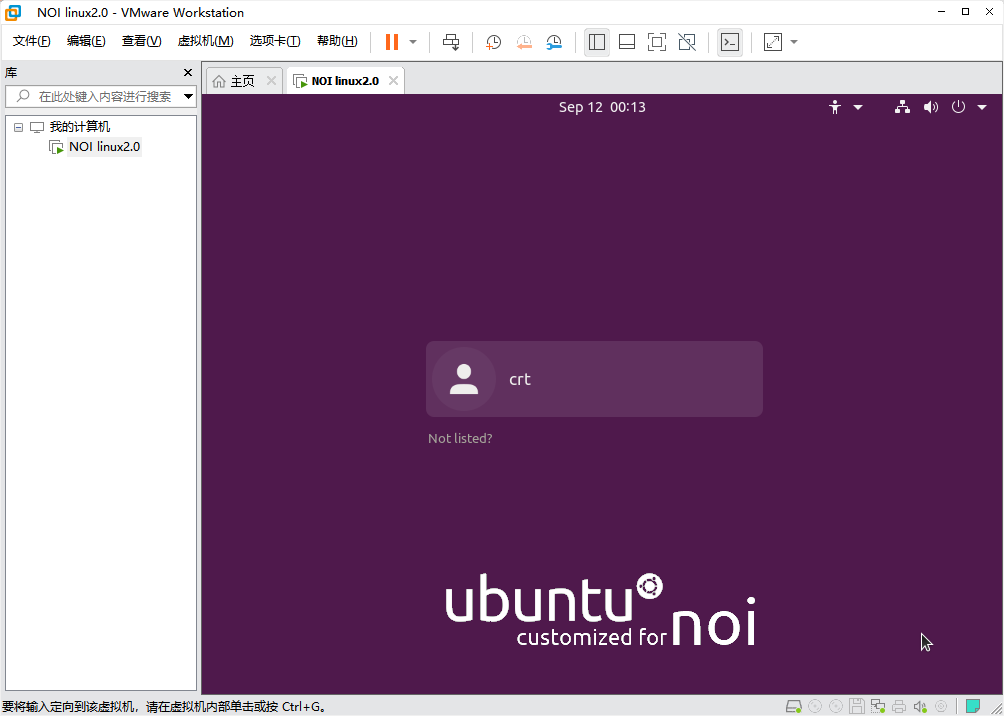
到这里,安装流程就全部完成了,接下来是使用教程
四、配置NOI linux环境为中文
1. 桌面右键setting
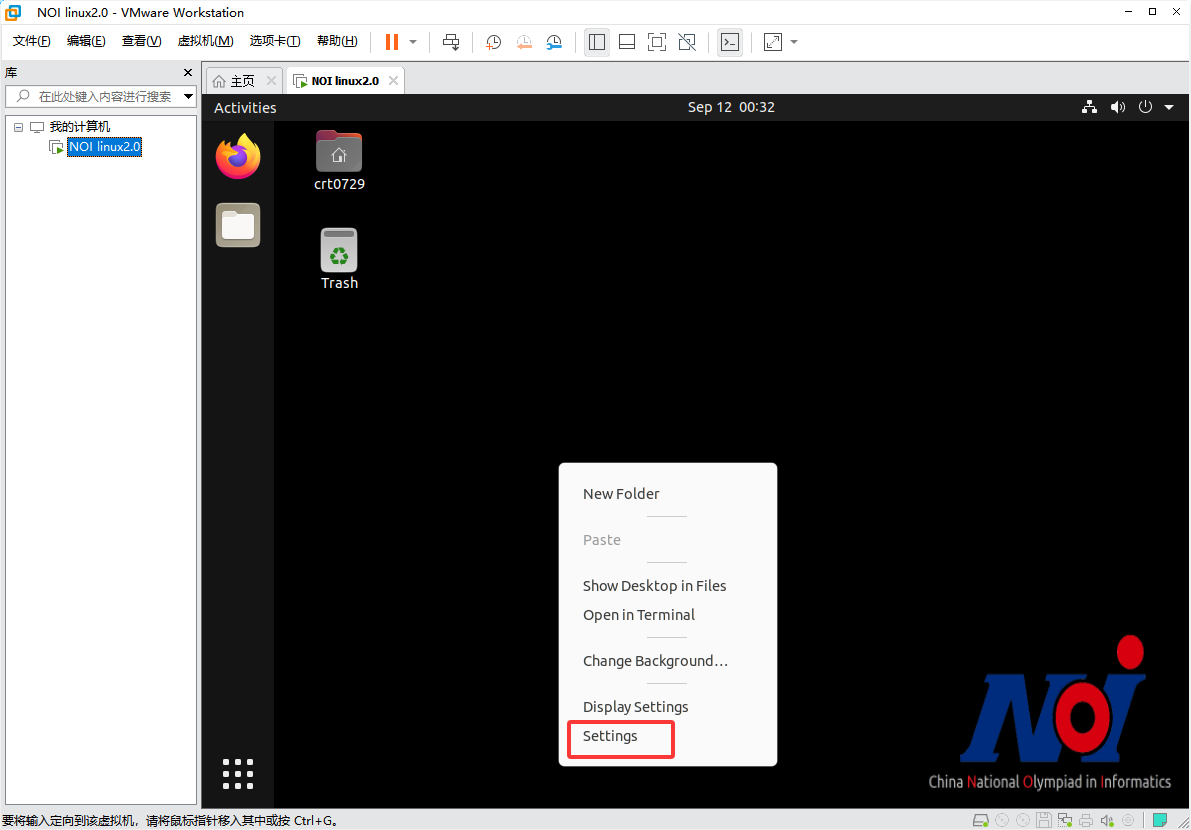
2.下拉找到地区&语言,点击Manage Installed Languages
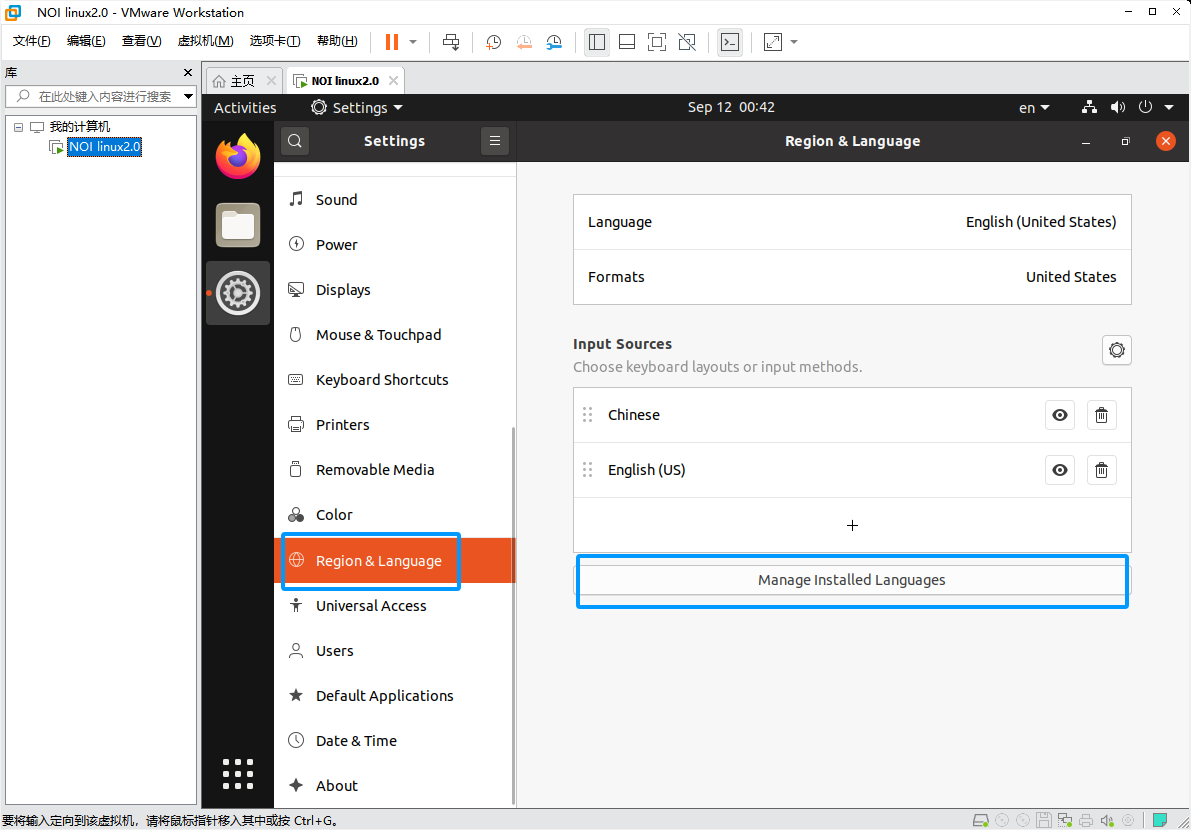
3. 选择安装其他语言包Install / Remove Languages
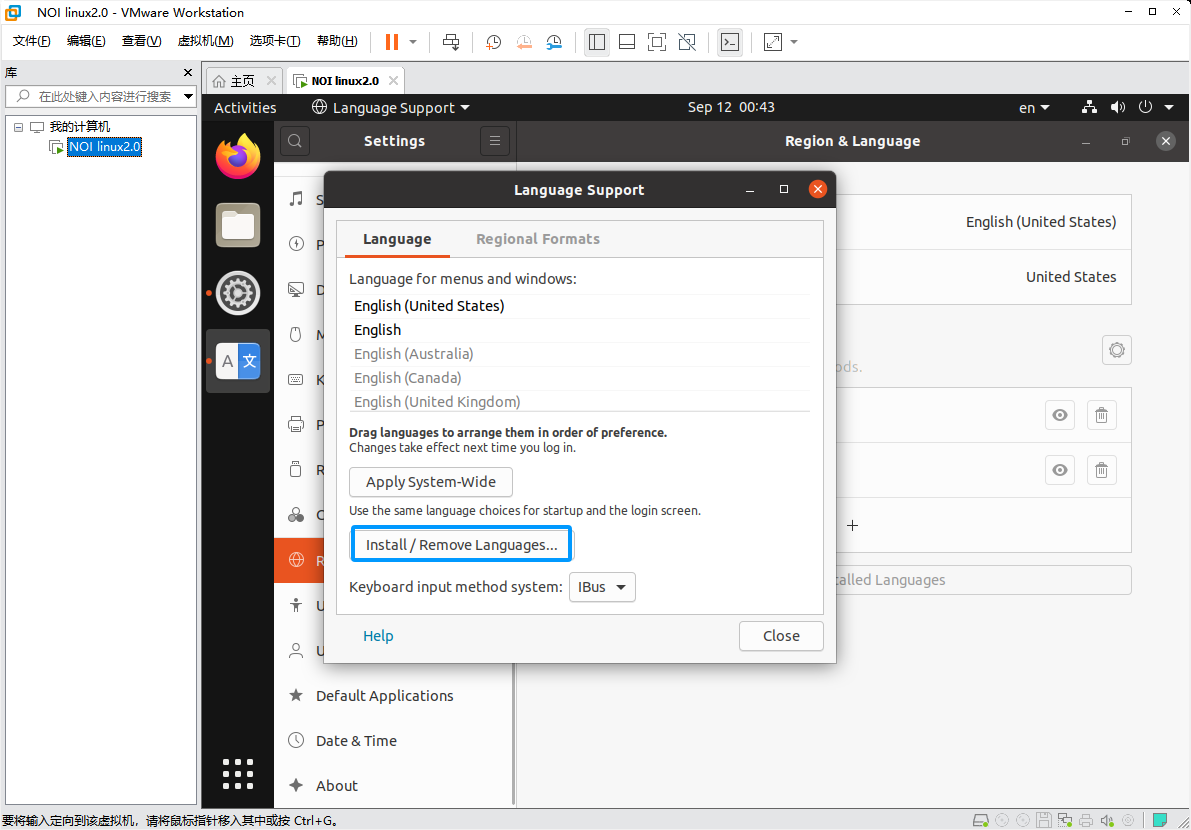
4. 勾选简体中文Chinese (simplified)
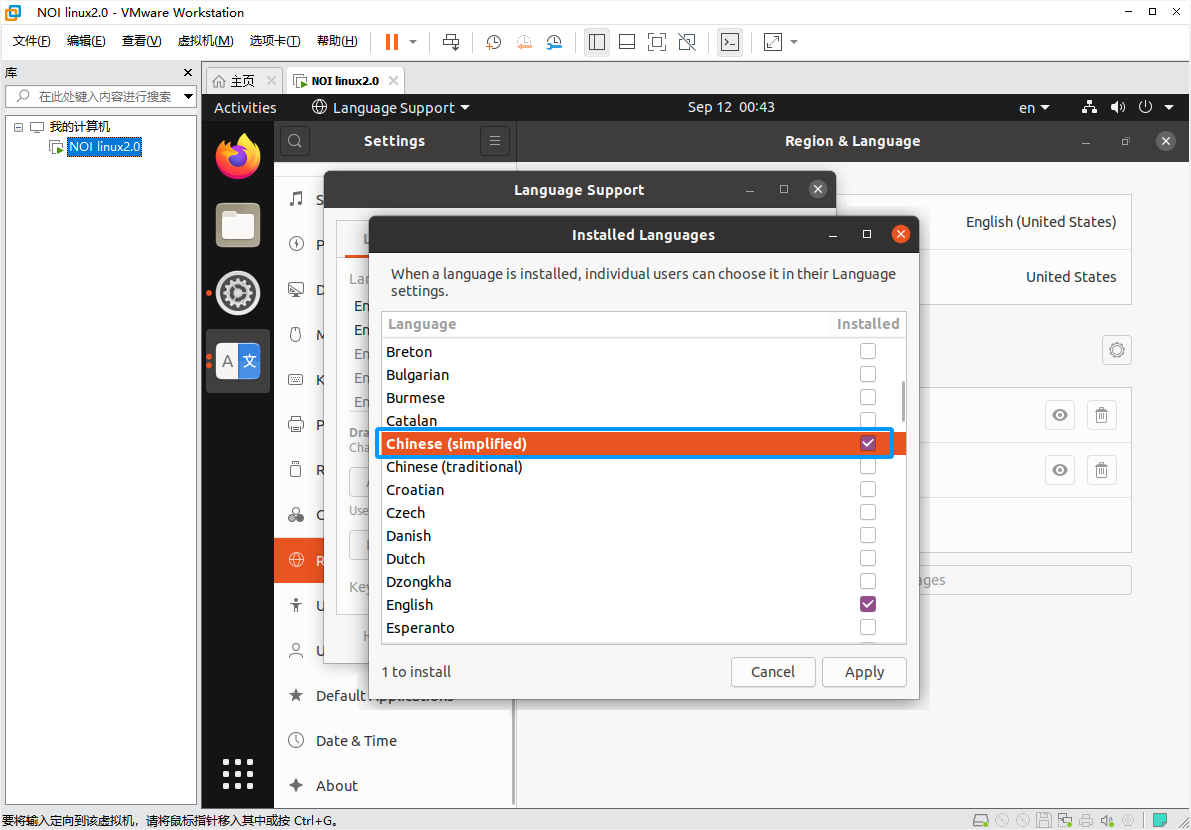
5. 输入密码后确认
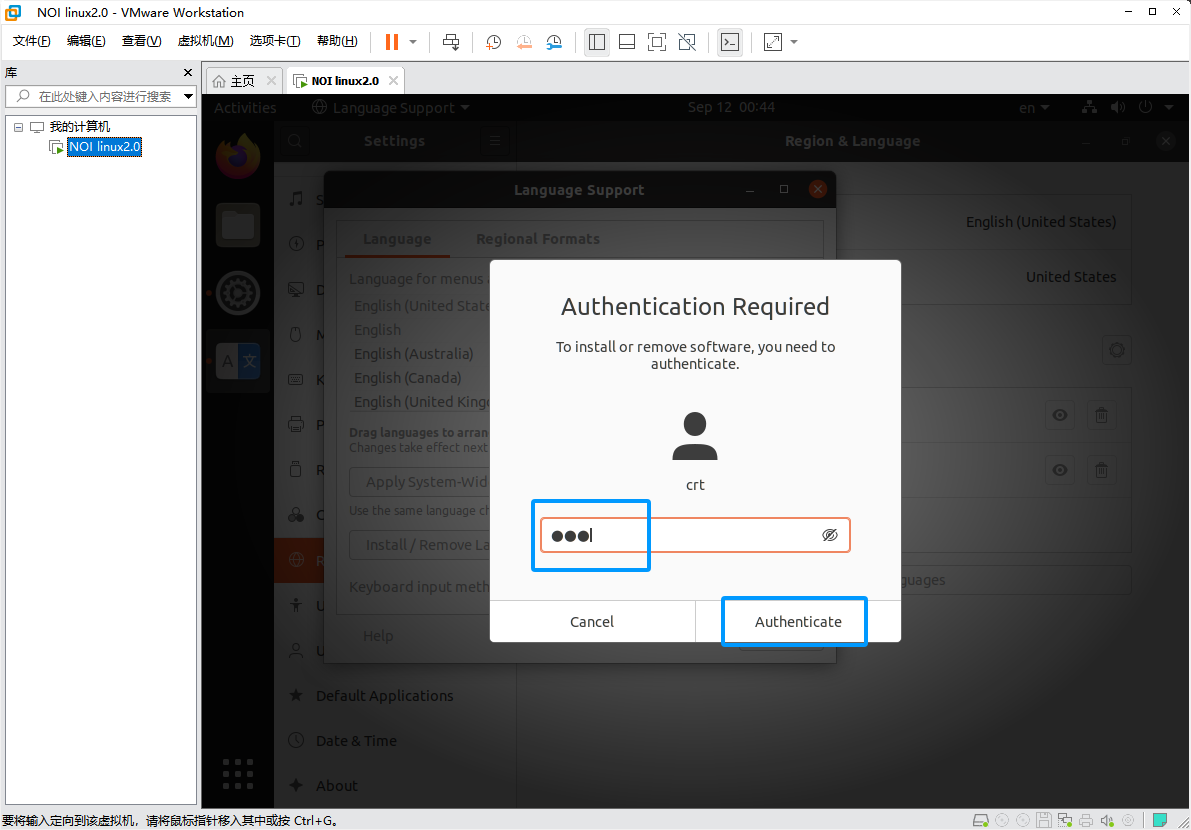
6. 等待安装即可

7. 安装完后,选择语言下拉选项中的中文,然后进行重启Log Out
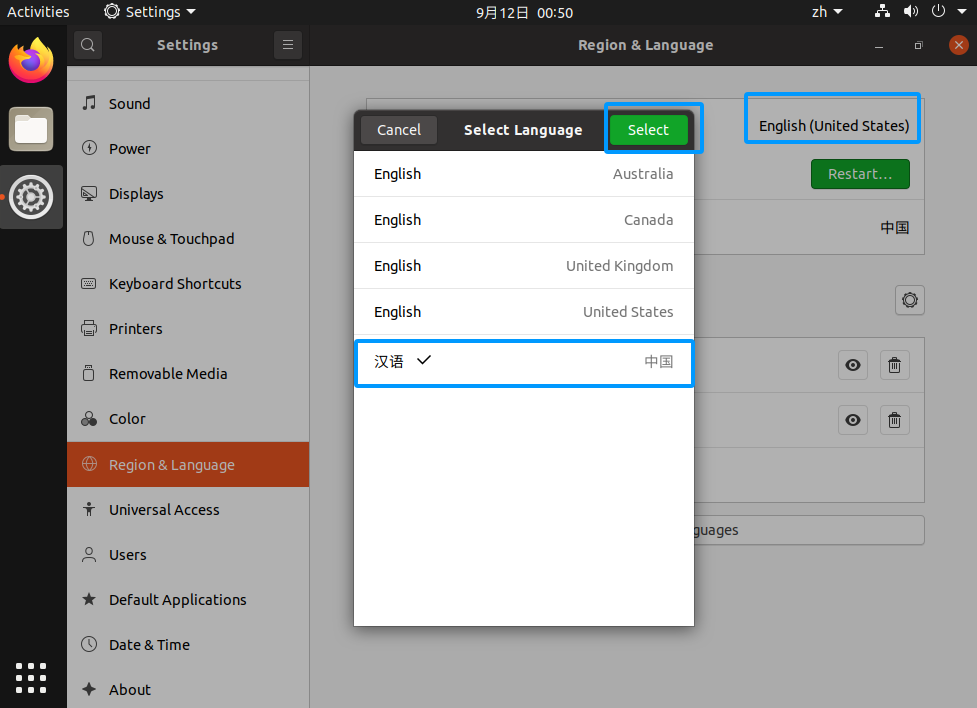
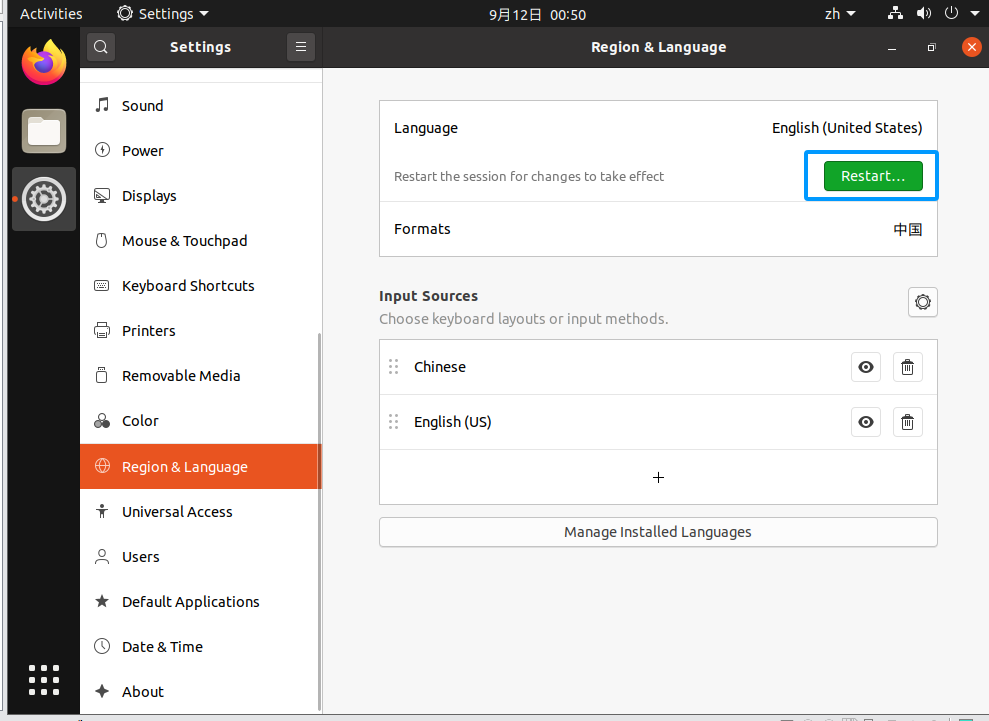
8. 推荐保留旧的名称
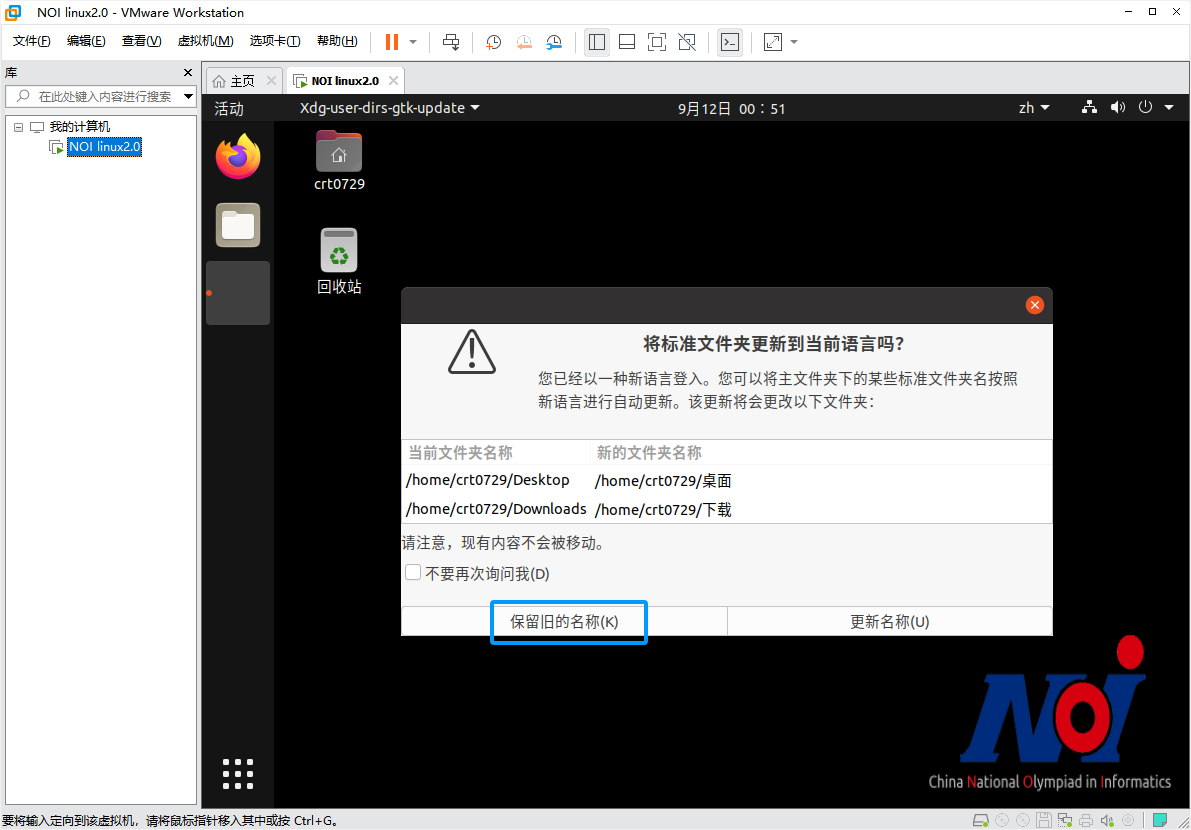




 浙公网安备 33010602011771号
浙公网安备 33010602011771号